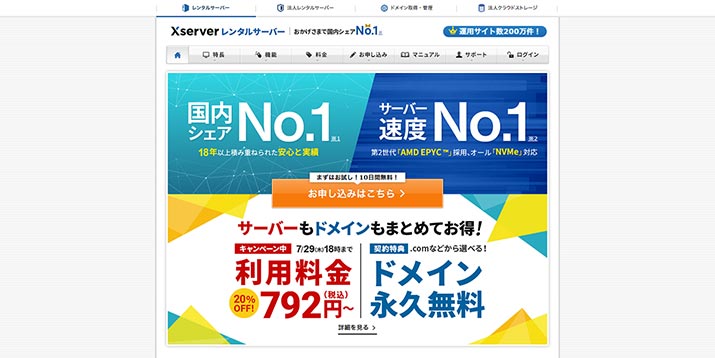- 今日の夕飯、何作ろう?をChatGPTで解決
初心者必見!エックスサーバーの自動バックアップ機能について解説
初心者必見!エックスサーバーの自動バックアップ機能について解説

この記事は公開から3年以上経過しています。
こんにちは、チーフクリエイターのSHOJIです。
WordPressでサイト制作していて「バックアップの方法が分からない」「簡単にバックアップすることできないの?」なんて悩んでいる方も多いのではないでしょうか。
そんな初心者の方でも簡単にバックアップできておすすめなのが、エックスサーバーの自動バックアップ機能です!
そこで今回のWordPressの豆知識では、エックスサーバーに標準対応されている自動バックアップ機能についてご紹介してみたいと思いますので、ぜひ参考にしてみてください!
- \\ 目 次 //
- 自動バックアップ機能
- バックアップデータの取得方法
- バックアップデータの復元方法
- 最後に
自動バックアップ機能
特別な設定を行わなくても、エックスサーバー自身がデータのバックアップを自動で行ってくれるという初心者に優しい機能です。
どのプランを契約しても標準で対応しており、さらには無料で利用できる点が嬉しすぎます!
自動バックアップ機能が用意されているレンタルサーバーでも料金が別途有料。。。なんてサービスもあることを考えると、エックスサーバー太っ腹というしかありません笑。
バックアップ詳細
・バックアップ頻度:1日1回
・Web・メールデータ:過去7日分
・MySQLデータベース:過去14日分
・データの取得・復元はすべて無料
・全プラン標準対応
バックアップデータの取得方法
Web・メールデータの取得
① サーバーパネル[アカウント]→[バックアップ]をクリック
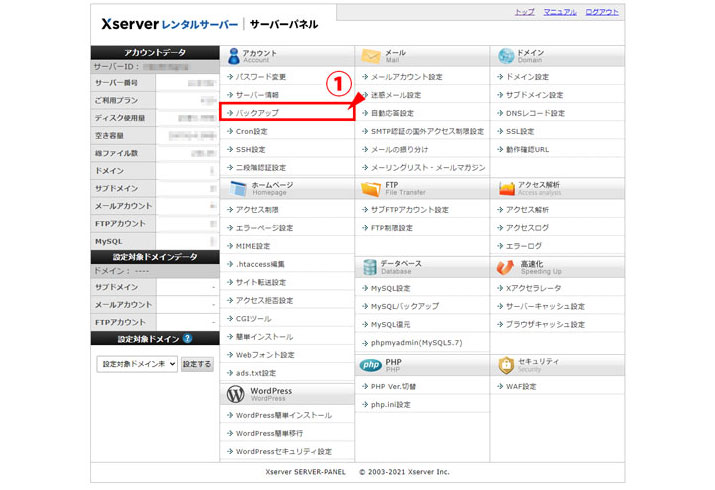
② バックアップ[自動バックアップデータ取得・復元]のタブをクリック
③ 処理種別[自動バックアップデータの取得]を選択
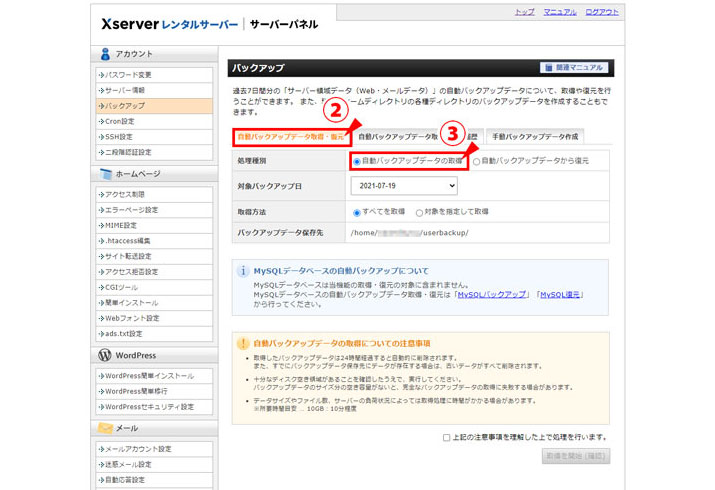
④ 対象バックアップ日のドロップダウンリスト内から日付を選択
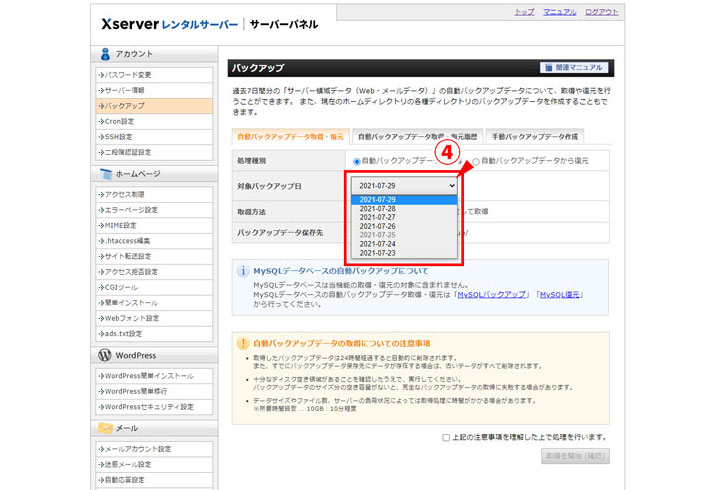
⑤ 取得方法を選択
⑥ 確認のチェックを入れ[取得を開始(確認)]をクリック
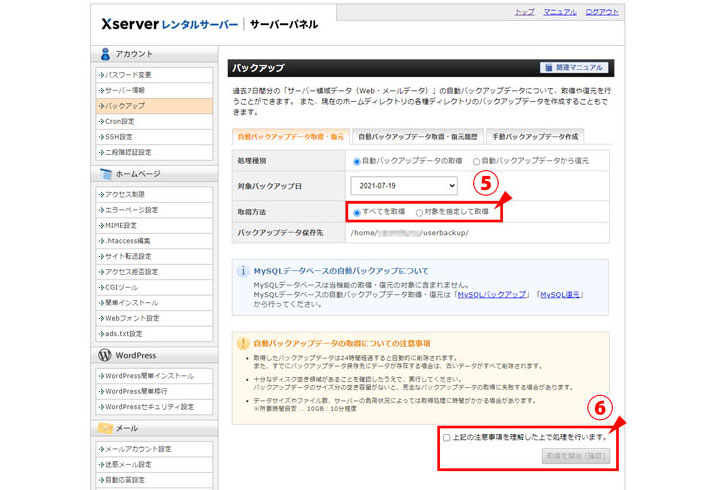
これで選択した日付のバックアップデータが取得されます。
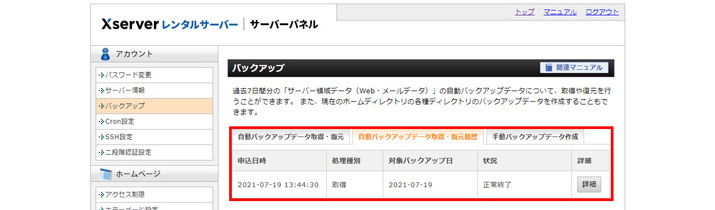
なお、リスト内で選択可能な日付分がバックアップデータが存在するもので、選択できない日付分はバックアップが失敗してデータが存在しないものになります。
リスト内に存在するバックアップデータは過去7日分となります。
また、手順⑤について、取得方法として「対象を指定して取得」を選択した場合は、取得の対象をドメイン・ディレクトリごとに指定することができます。
MySQLデータベースの取得
① サーバーパネル[データベース]→[MySQLバックアップ]をクリック
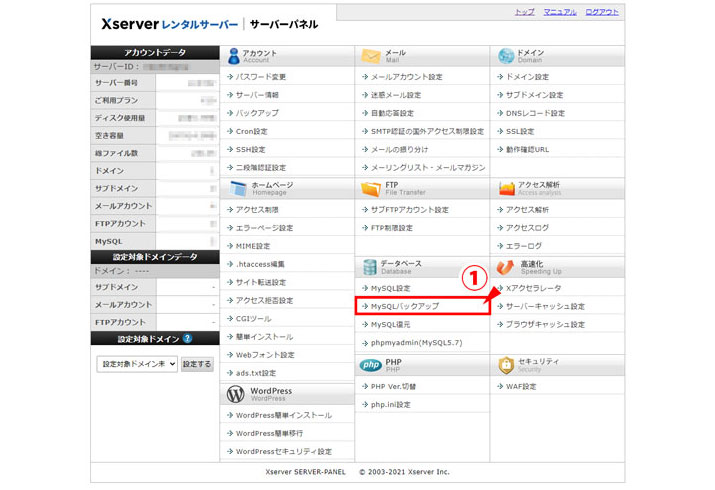
② MySQLバックアップ[自動バックアップデータ取得申請]のタブをクリック
③ 自動バックアップの取得のドロップダウンリスト内から日付を選択
④[申請する]をクリック
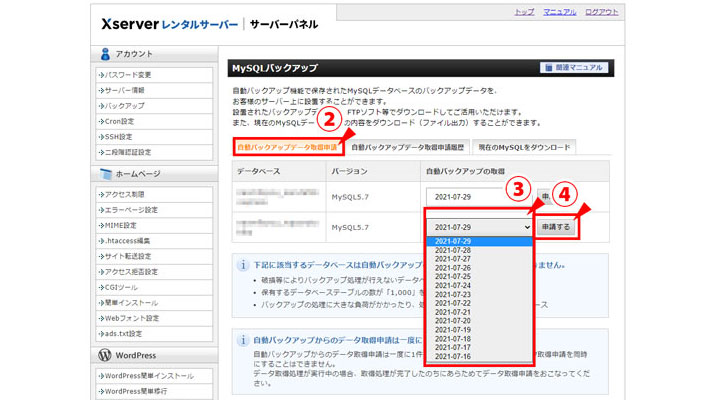
これで選択した日付のバックアップデータが取得されます。
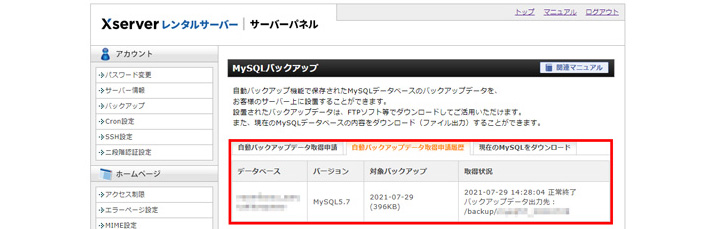
なお、リスト内で選択可能な日付分がバックアップデータが存在するもので、選択できない日付分はバックアップが失敗してデータが存在しないものになります。
リスト内に存在するバックアップデータは過去14日分となります。
バックアップデータの復元方法
Web・メールデータの復元
① サーバーパネル[アカウント]→[バックアップ]をクリック
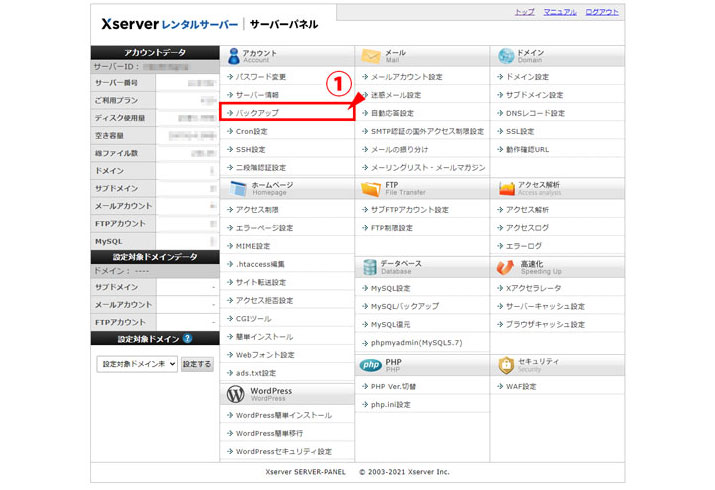
② バックアップ[自動バックアップデータ取得・復元]のタブをクリック
③ 処理種別[自動バックアップデータから復元]を選択
④ 対象バックアップ日のドロップダウンリスト内から日付を選択
⑤ 取得方法を選択
⑥ 確認のチェックを入れ[復元を開始(確認)]をクリック
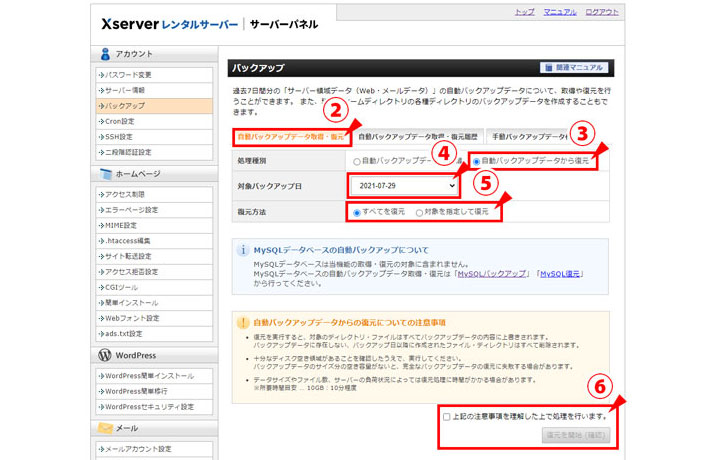
これで選択した日付のバックアップデータが復元されます。
MySQLデータベースの復元
① サーバーパネル[データベース]→[MySQL復元]をクリック
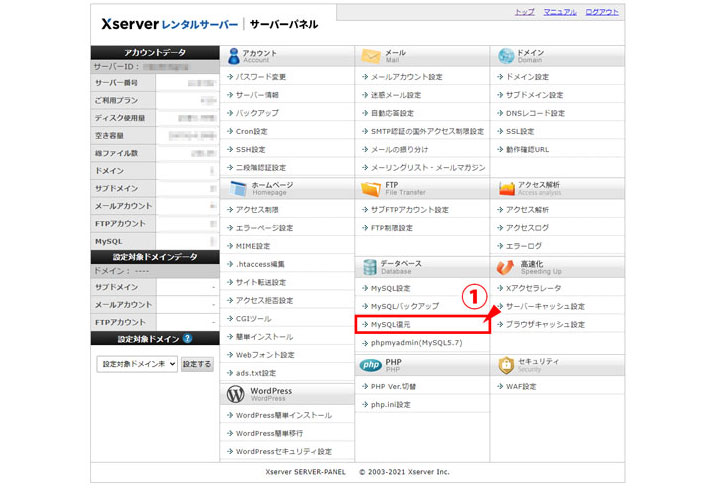
② MySQL復元[自動バックアップから復元]のタブをクリック
③ 自動バックアップから復元のドロップダウンリスト内から日付を選択
④[復元]をクリック
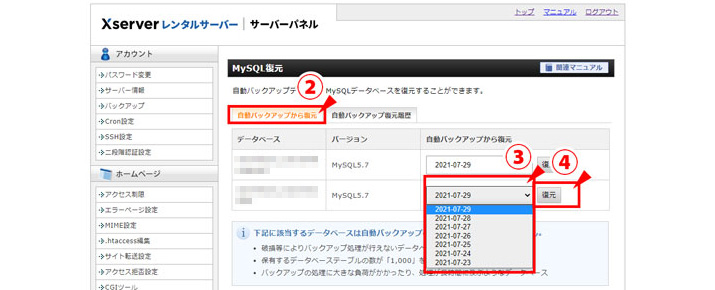
⑤[復元する]をクリック
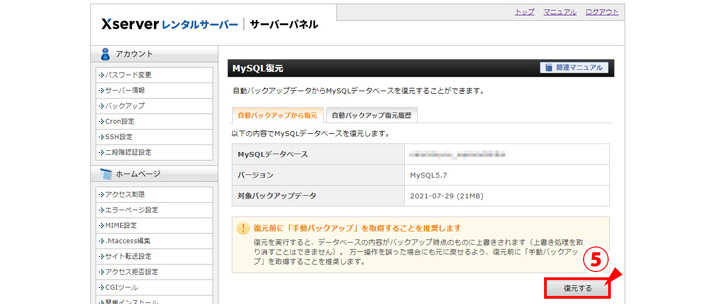
これで選択した日付のバックアップデータが復元されます。
最後に
WordPressでサイト制作してる方であれば、WordPress・テーマ・プラグインのバージョンアップに伴うエラーや、誤操作やサーバートラブルによるデータ紛失などのリスクに備えてバックアップの必要性は理解しているはず。
ですが、初心者の中には理解していてもバックアップの方法が分からないっていう方も一定数存在するのも事実。
バックアップすることも大切なのですが、それ以上にバックアップデータから簡単に復元できるかどうかも重要になってきます!
そんな時に便利なのが、今回ご紹介したエックスサーバーの自動バックアップ機能です。
バックアップも自動で行え、万が一の場合にはそのバックアップデータから簡単に復元できる機能が無料で標準装備されていることを考えると、初心者の方がレンタルサーバーを選ぶ上での大きなアドバンテージなると思いますよ。
[Webの豆知識]関連記事
Service
Contact
インフォコネクトに相談してみませんか?
経営コンサルティングからITサービス活用支援、ホームページ制作などに関するご依頼や、ご質問・ご相談など、なんでもお気軽にお問い合わせください。